excel公式怎么求合并单元格的和
来源:网络收集 点击: 时间:2024-08-21【导读】:
在excel日常办公中,我们经常会遇到我们需要来对表格内的单元格中的数据来进行求合并单元格的和,如果我们来利用公式实现合并单元格求个数会使我们更加轻松,接下来我将用一个例子来为大家讲解应该如何操作。工具/原料moreexcel方法/步骤1/6分步阅读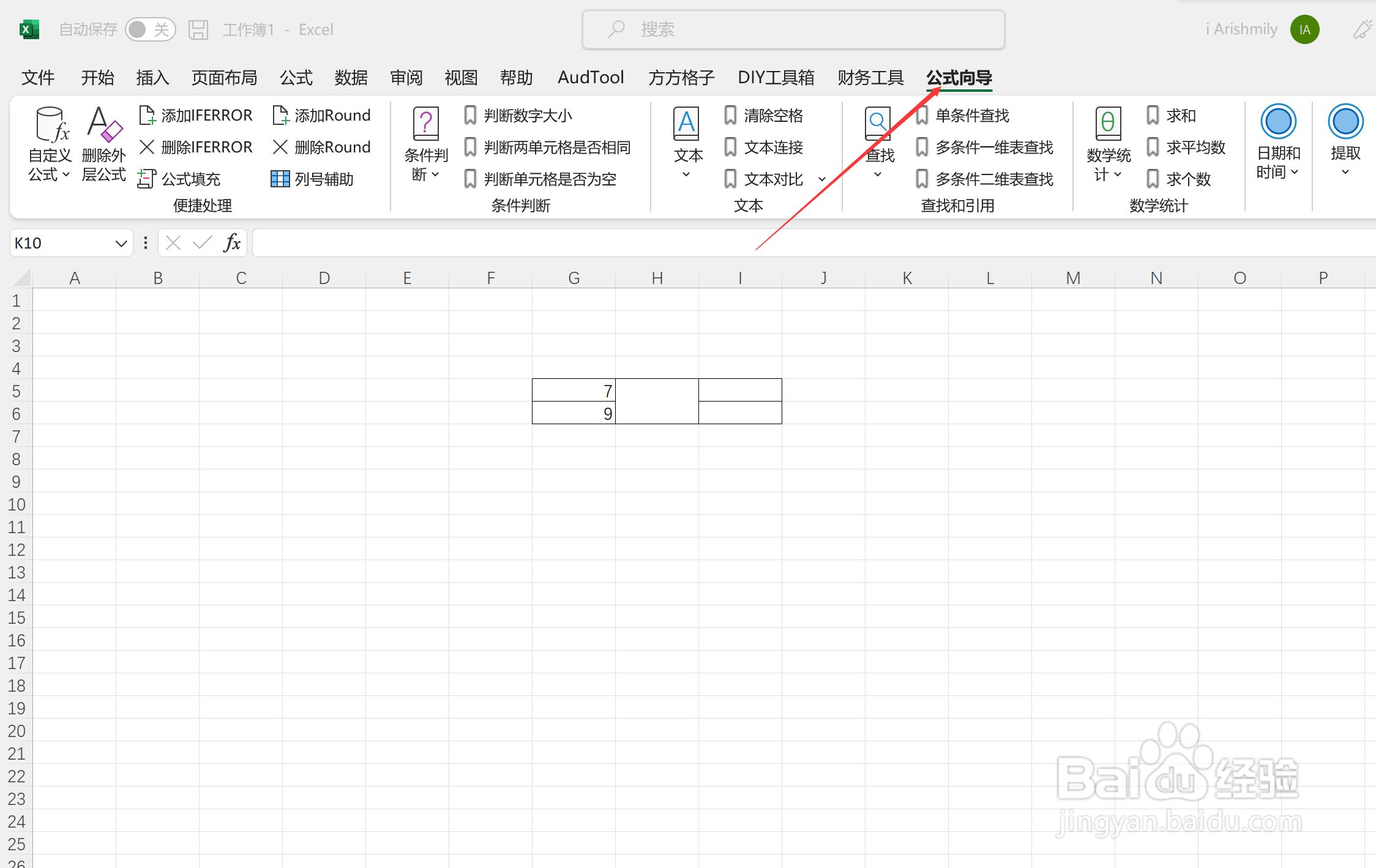 2/6
2/6 3/6
3/6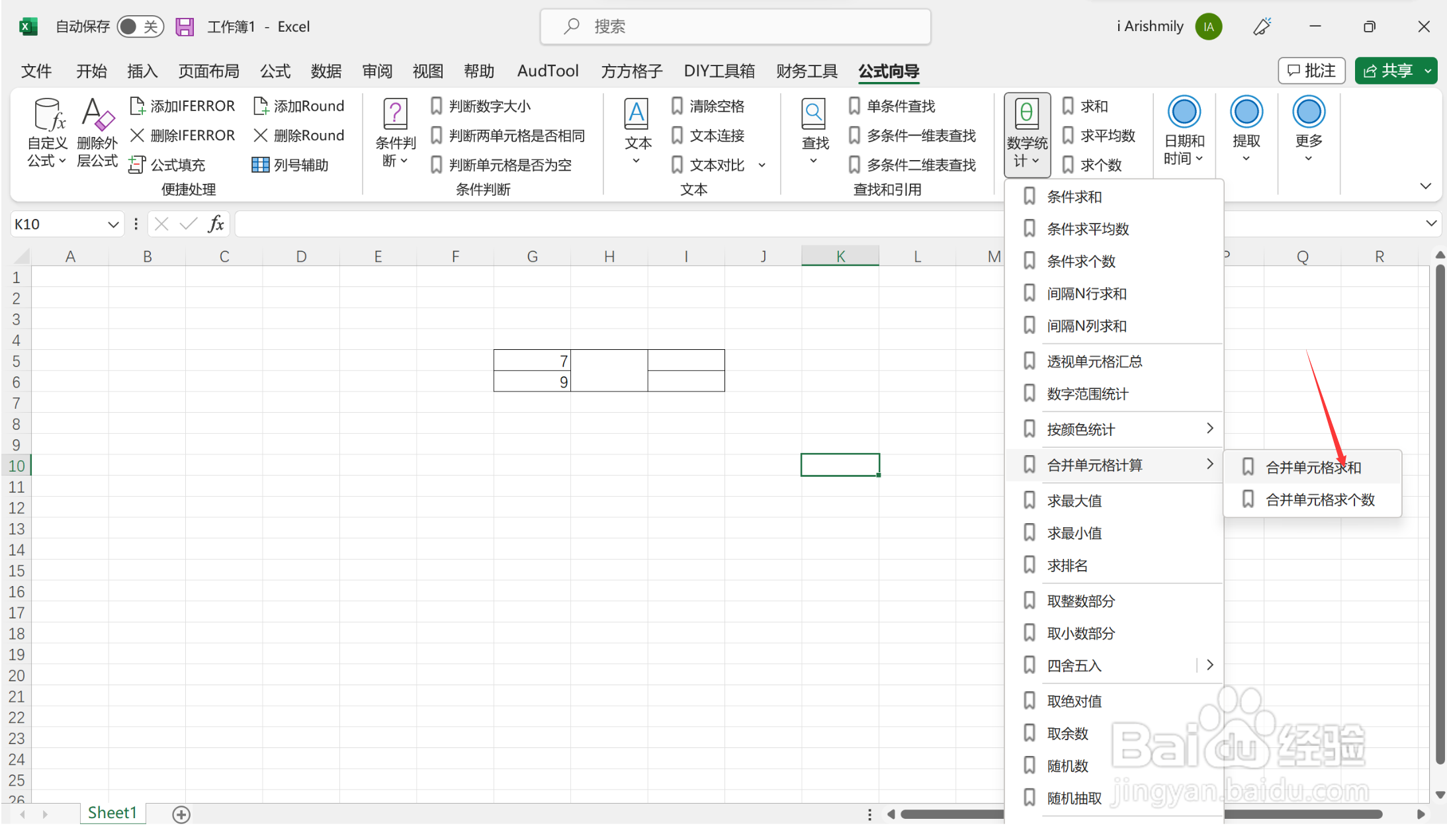 4/6
4/6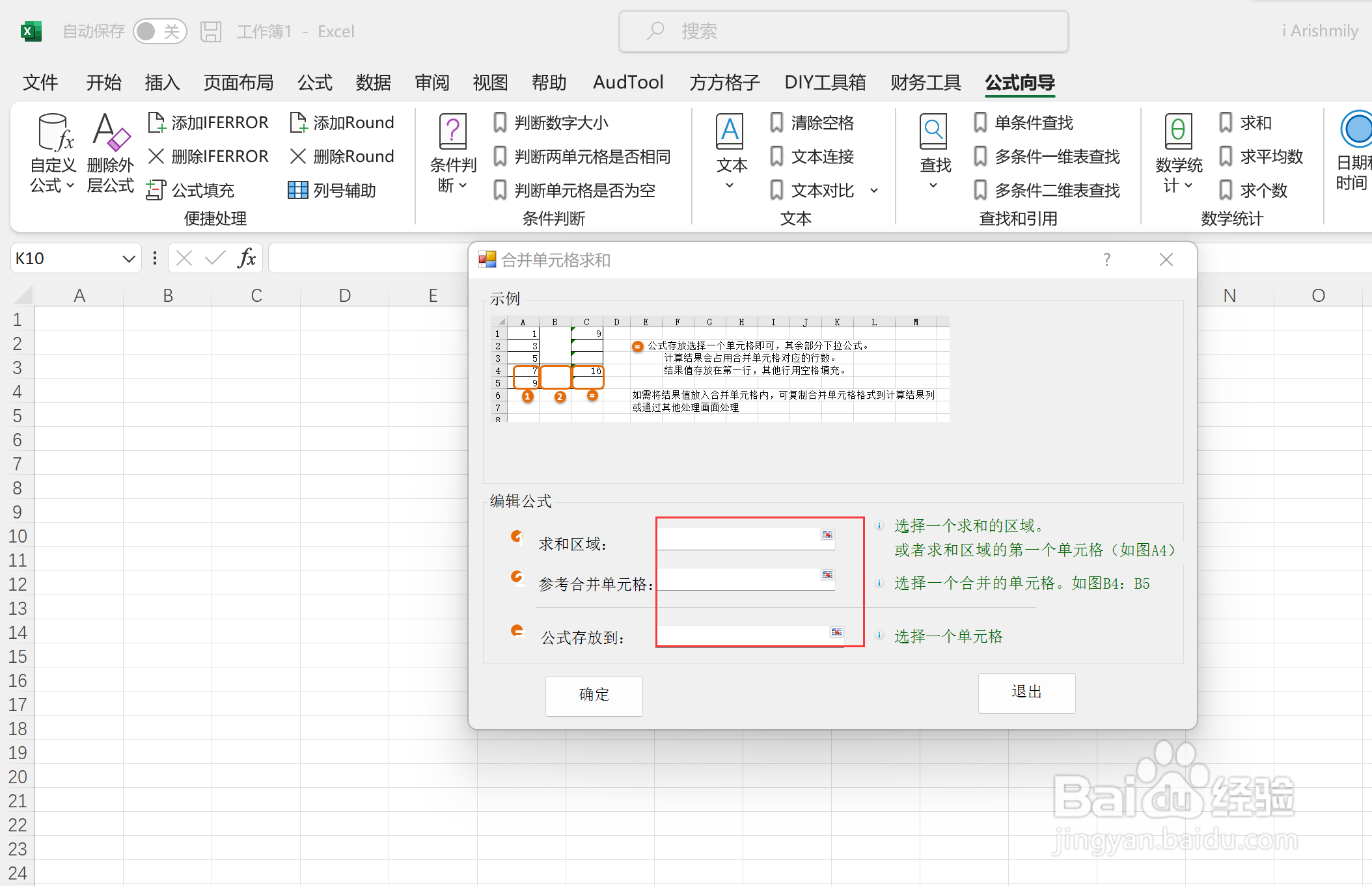 5/6
5/6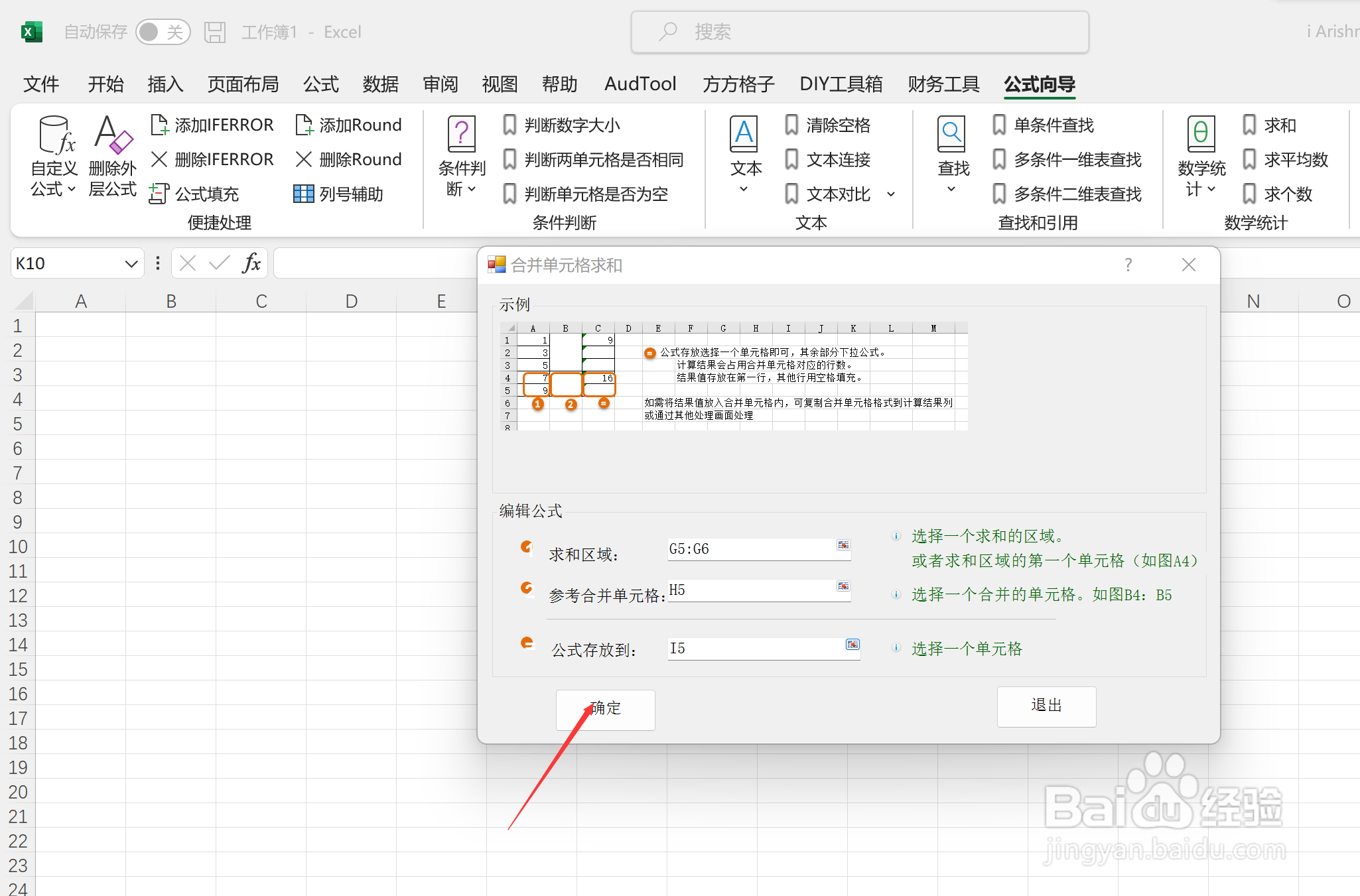 6/6
6/6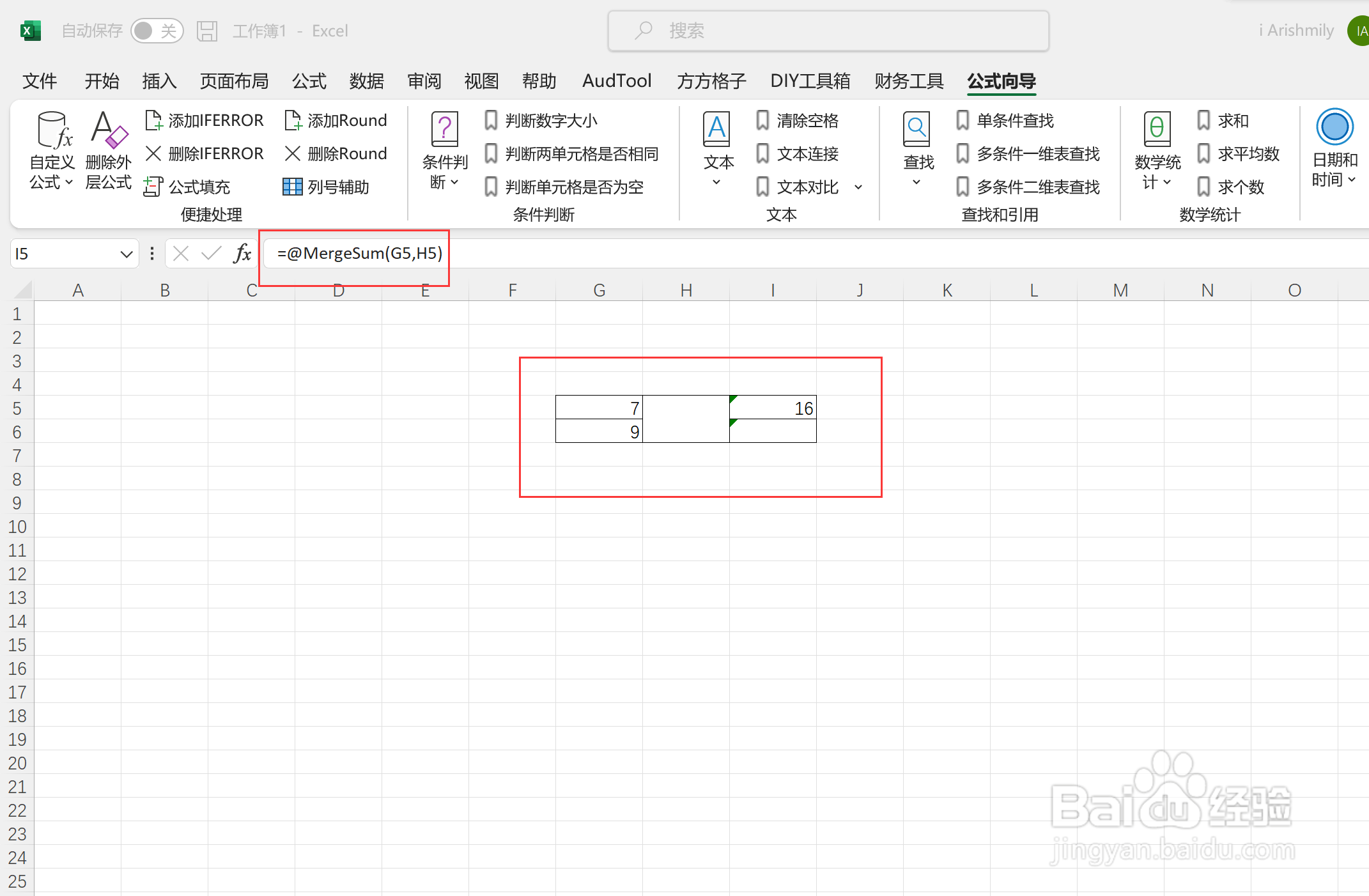 注意事项
注意事项
我们经常会遇到我们需要来对表格内的单元格中的数据来进行求合并单元格的和,首先,我们应该先打开excel软件,点击软件内的“公式向导”选项卡。
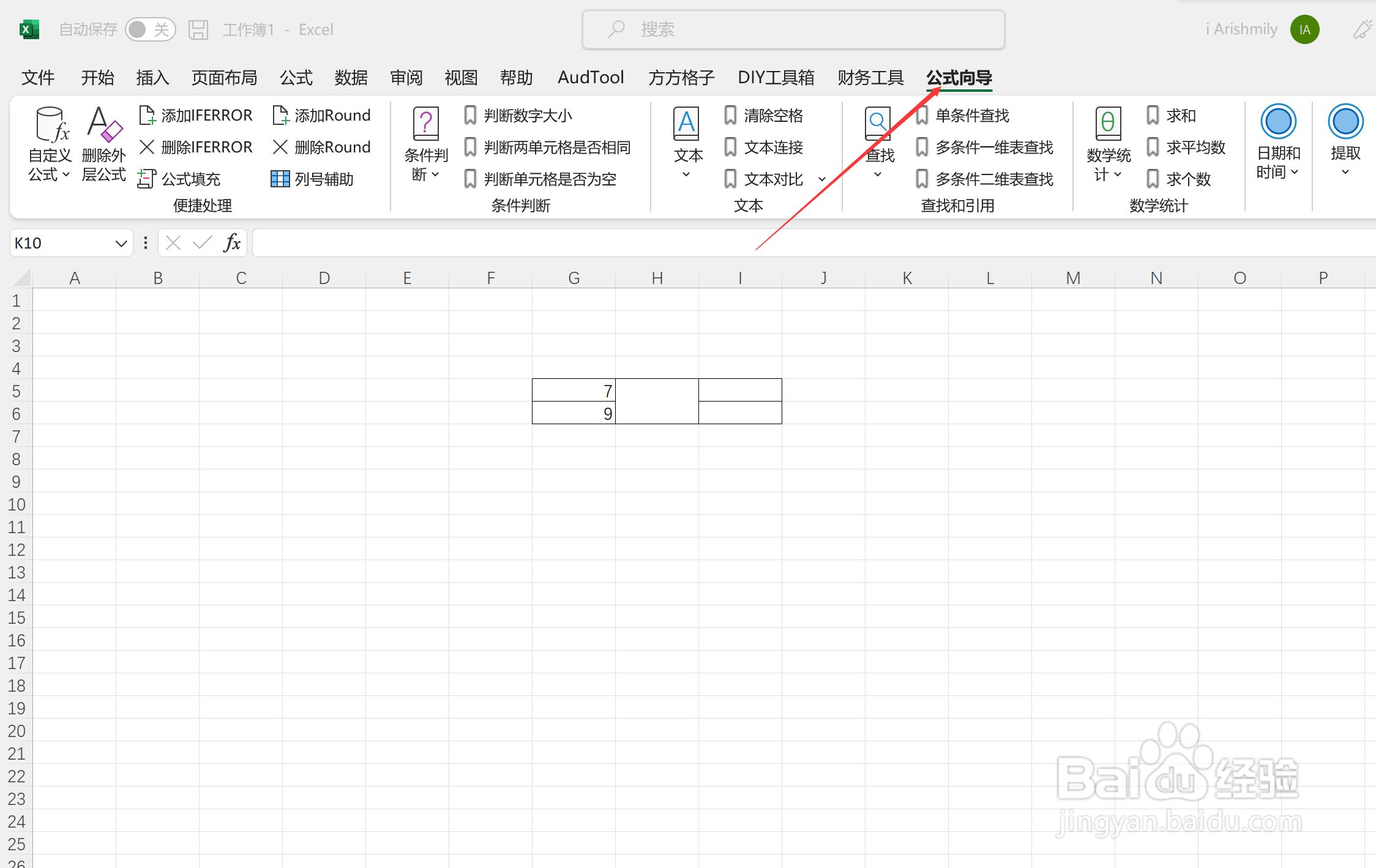 2/6
2/6接着点击数学统计
 3/6
3/6找到合并单元格求和选项卡并点击
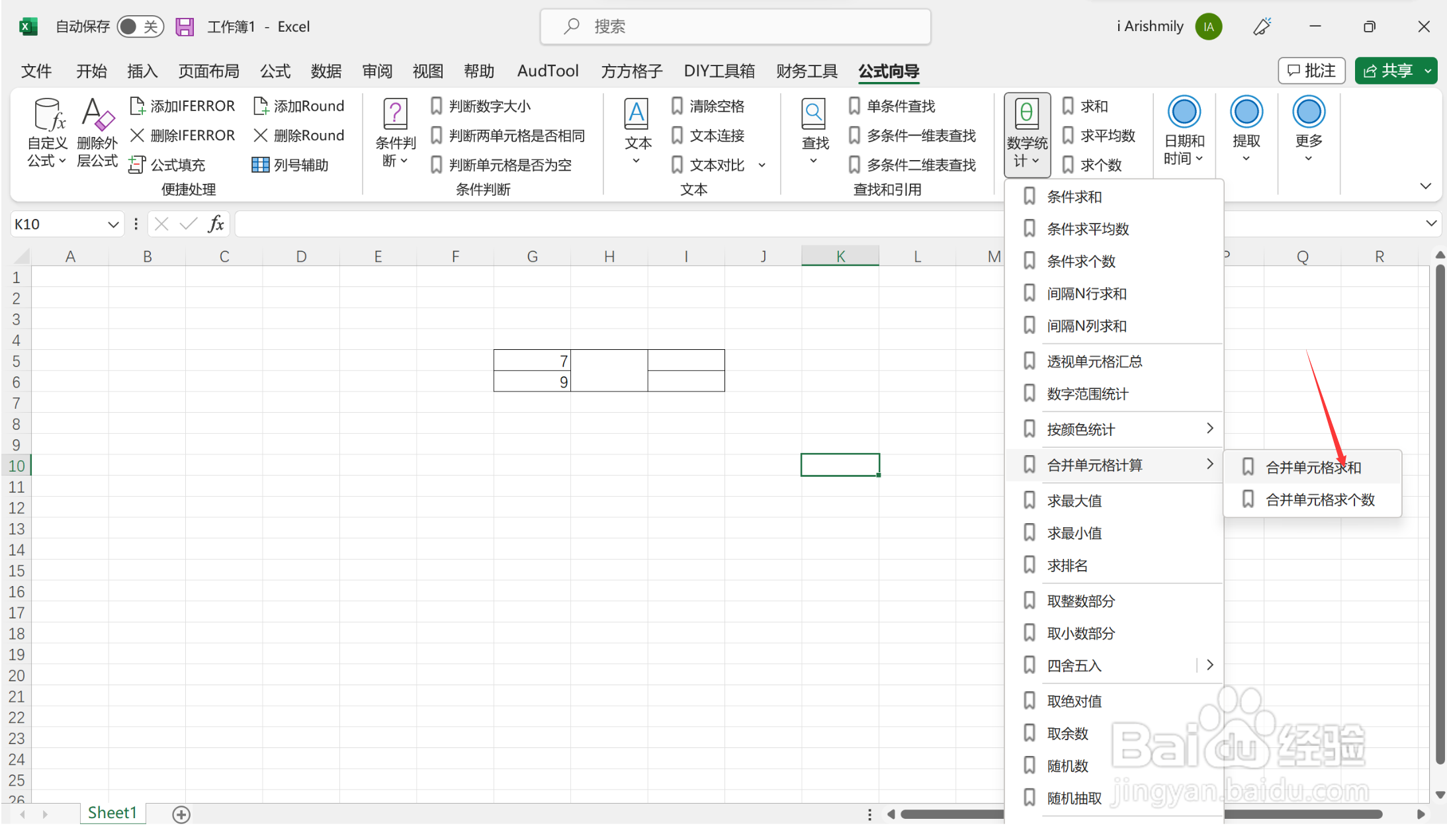 4/6
4/6出现求和的对话框,我们需要选择求和区域和参考合并单元格的样式存放结果的单元格
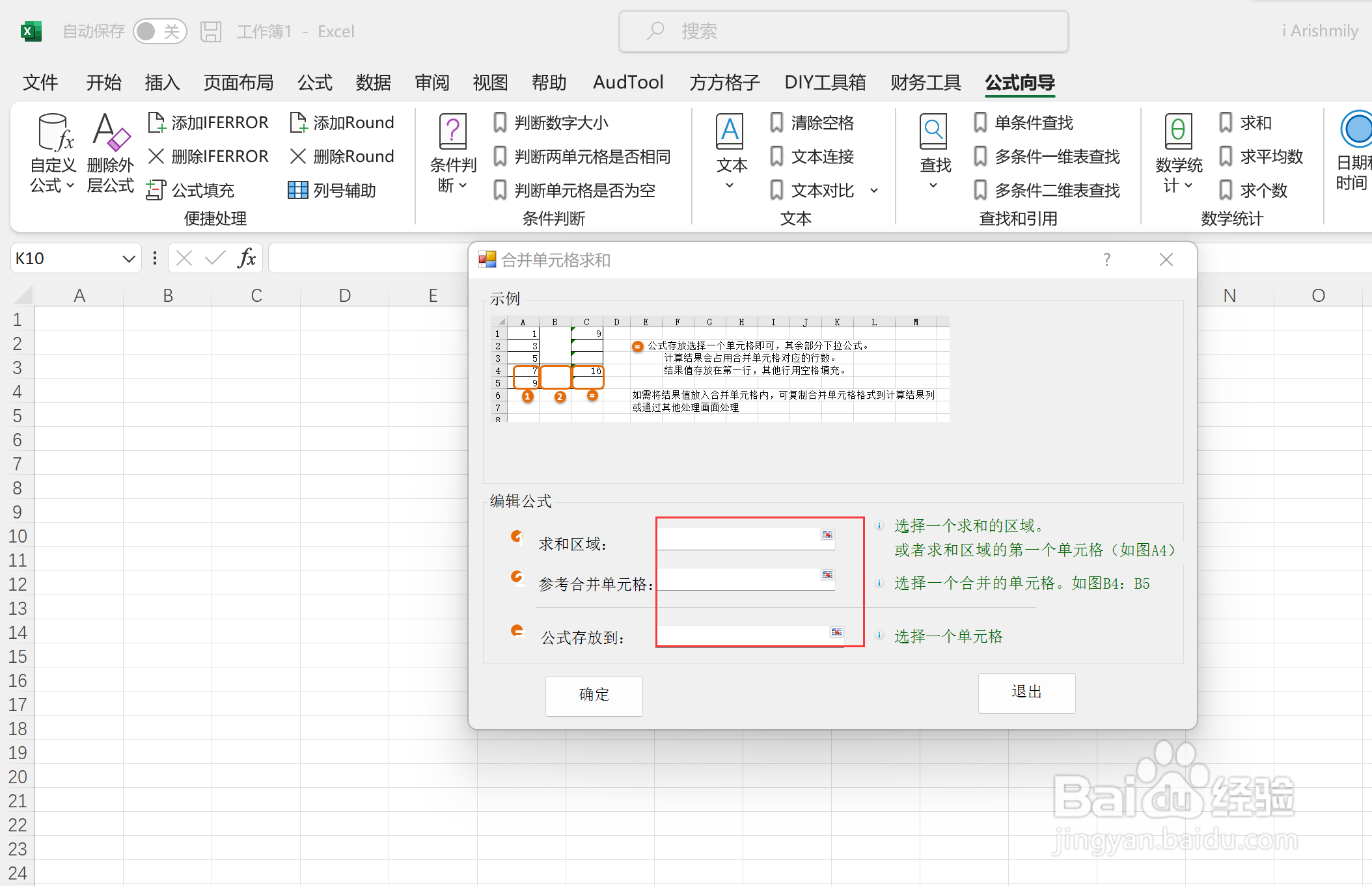 5/6
5/6求和区域和参考合并单元格的样式存放结果的单元格我们都已经完成,之后我们点击确定
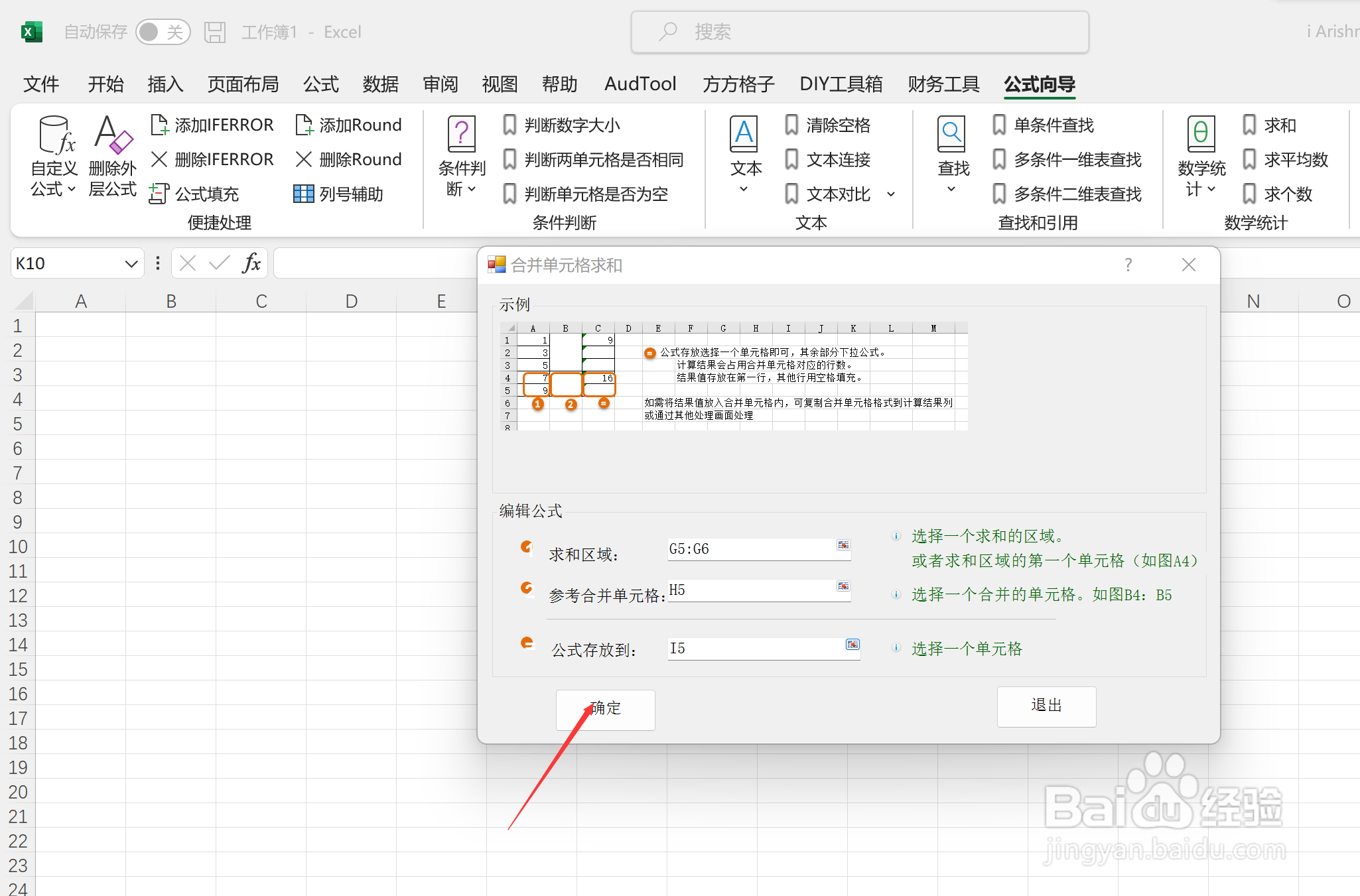 6/6
6/6最后我们可以看到这一操作就完成啦
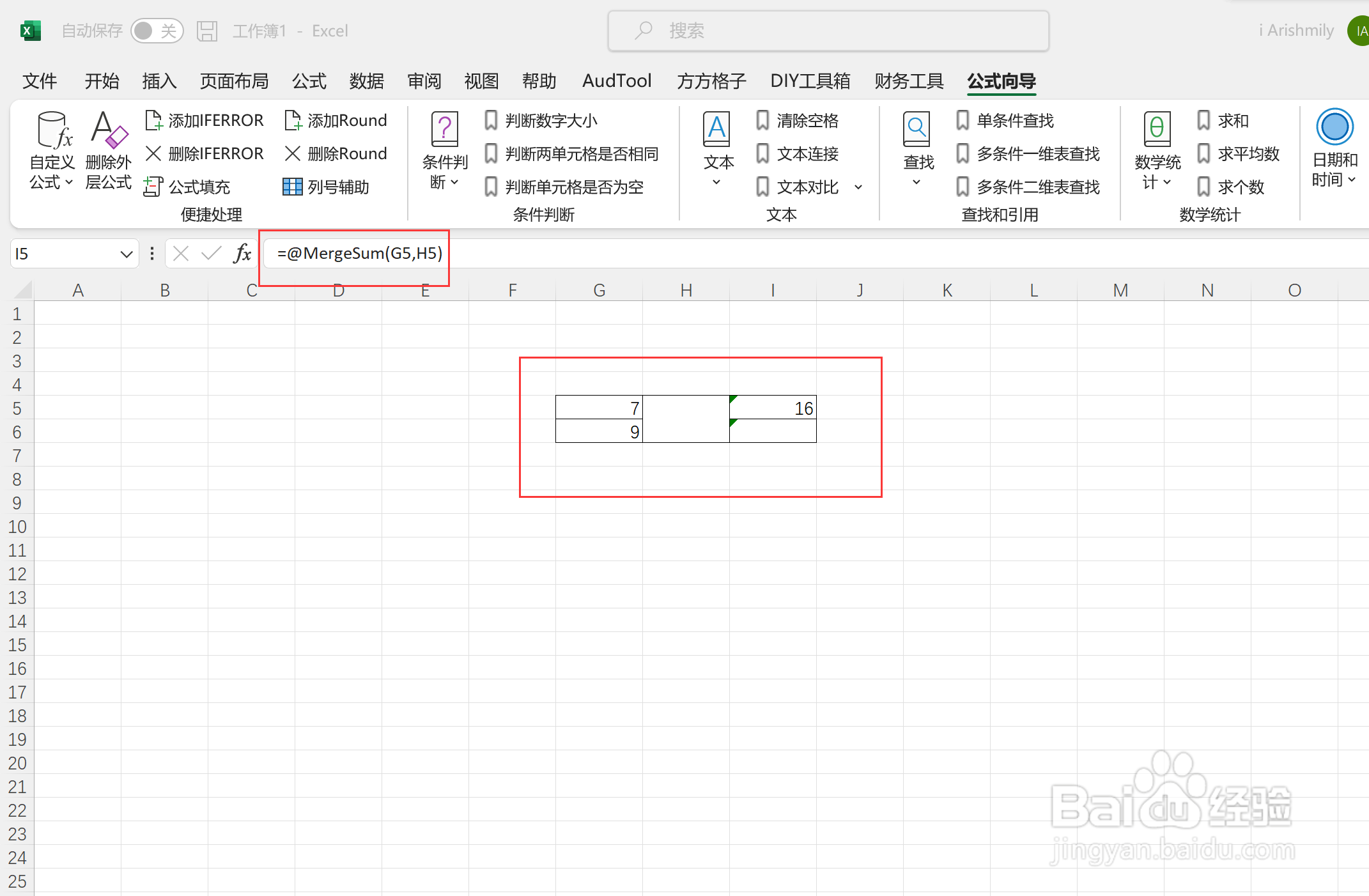 注意事项
注意事项如果有帮助到你,帮忙点个赞
EXCEL公式求和合并单元格版权声明:
1、本文系转载,版权归原作者所有,旨在传递信息,不代表看本站的观点和立场。
2、本站仅提供信息发布平台,不承担相关法律责任。
3、若侵犯您的版权或隐私,请联系本站管理员删除。
4、文章链接:http://www.1haoku.cn/art_1147510.html
上一篇:剑灵草原鬼魂内丹怎么获得
下一篇:怎样区分大腿上的脂肪和肌肉
 订阅
订阅